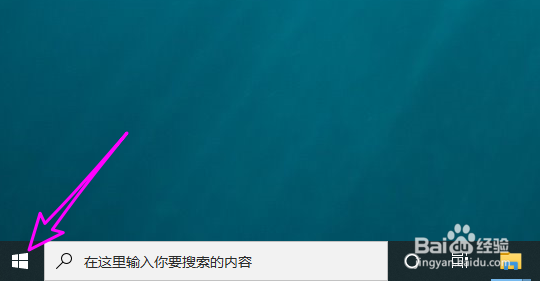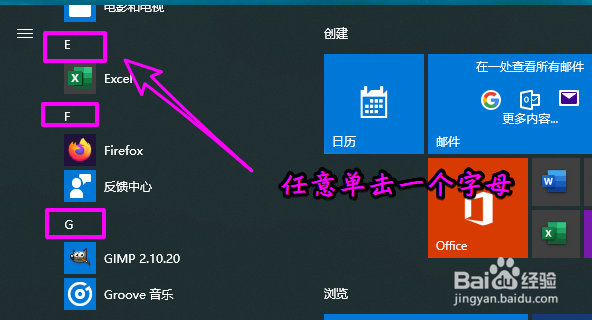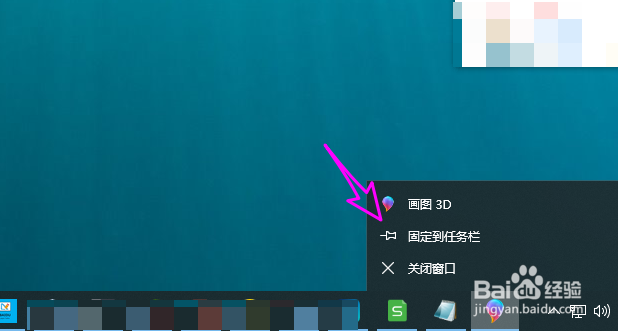win10系统自带画图3D在哪打开
1、单击开始按钮。
2、在弹出的开始界面任意单击一个字母。
3、之后切换到字母排序窗口,单击字母h。
4、之后就可以转到h开头的开始菜单程序列表中。单击打开画图3D即可。
5、打开画图3D如下图所示。
6、这时候会在任务栏上看到画图3D的任务,右键可以将其锁定到任务栏上。
7、另外,在画图程序中也可以直接使用画图3D对图片进行编辑,从而间接打开画图3D程序。
声明:本网站引用、摘录或转载内容仅供网站访问者交流或参考,不代表本站立场,如存在版权或非法内容,请联系站长删除,联系邮箱:site.kefu@qq.com。
阅读量:87
阅读量:89
阅读量:52
阅读量:59
阅读量:64